Wil je je creatieve ideeën visualiseren en ben je op zoek naar een geschikt platform? Canva is een uitstekende keuze om aantrekkelijke ontwerpen te maken voor allerlei gelegenheden - of het nu voor social media, presentaties of persoonlijke projecten is. De gebruikersinterface is intuïtief en gemakkelijk te gebruiken, maar voordat je met het ontwerpen kunt beginnen, moet je een account aanmaken. Hier lees je hoe dat moet.
Belangrijkste inzichten
- Canva stelt je in staat om een gratis account aan te maken, waarmee je toegang krijgt tot tal van ontwerpsjablonen.
- Je kunt je registreren via Google, Facebook of met je e-mailadres.
- Het aanmaken van een account is eenvoudig en duurt slechts enkele minuten.
Stapsgewijze handleiding voor het aanmaken van een account op Canva
Stap 1: Canva openen
Open je webbrowser en ga naar de zoekmachine van jouw keuze. Typ "canva.com" in de adresbalk en druk op Enter. Je kunt ook rechtstreeks de URL "canva.com/nl" invoeren. Zodra de pagina is geladen, bevind je je op de startpagina van Canva.
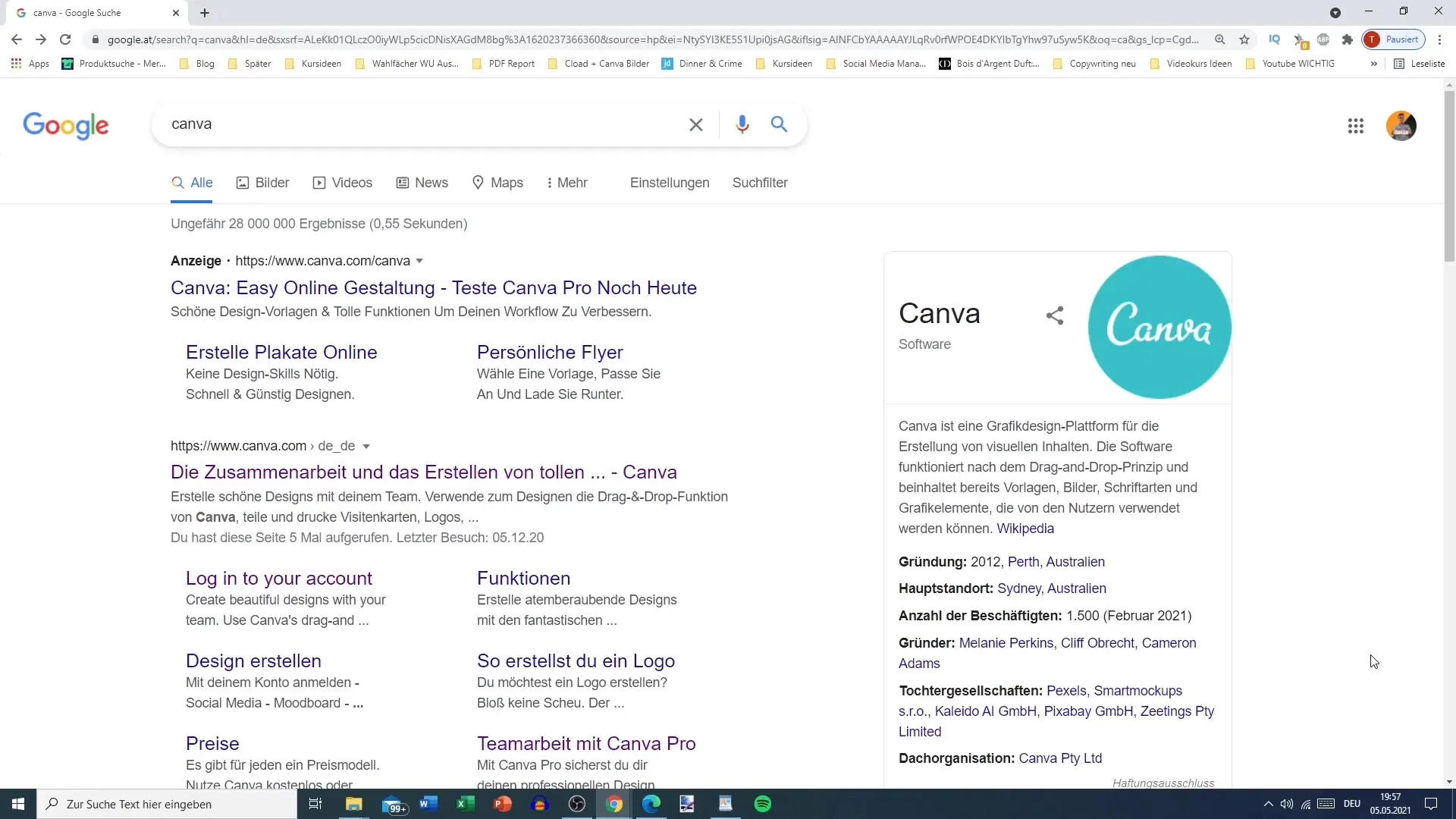
Stap 2: Registratie starten
Zoek in de rechterbovenhoek van de website naar de knop "Registreren". Hier kun je kiezen of je wilt registreren via Google, Facebook of met je e-mailadres. In deze tutorial kiezen we voor registratie met het e-mailadres om individuele controle over het account te hebben.
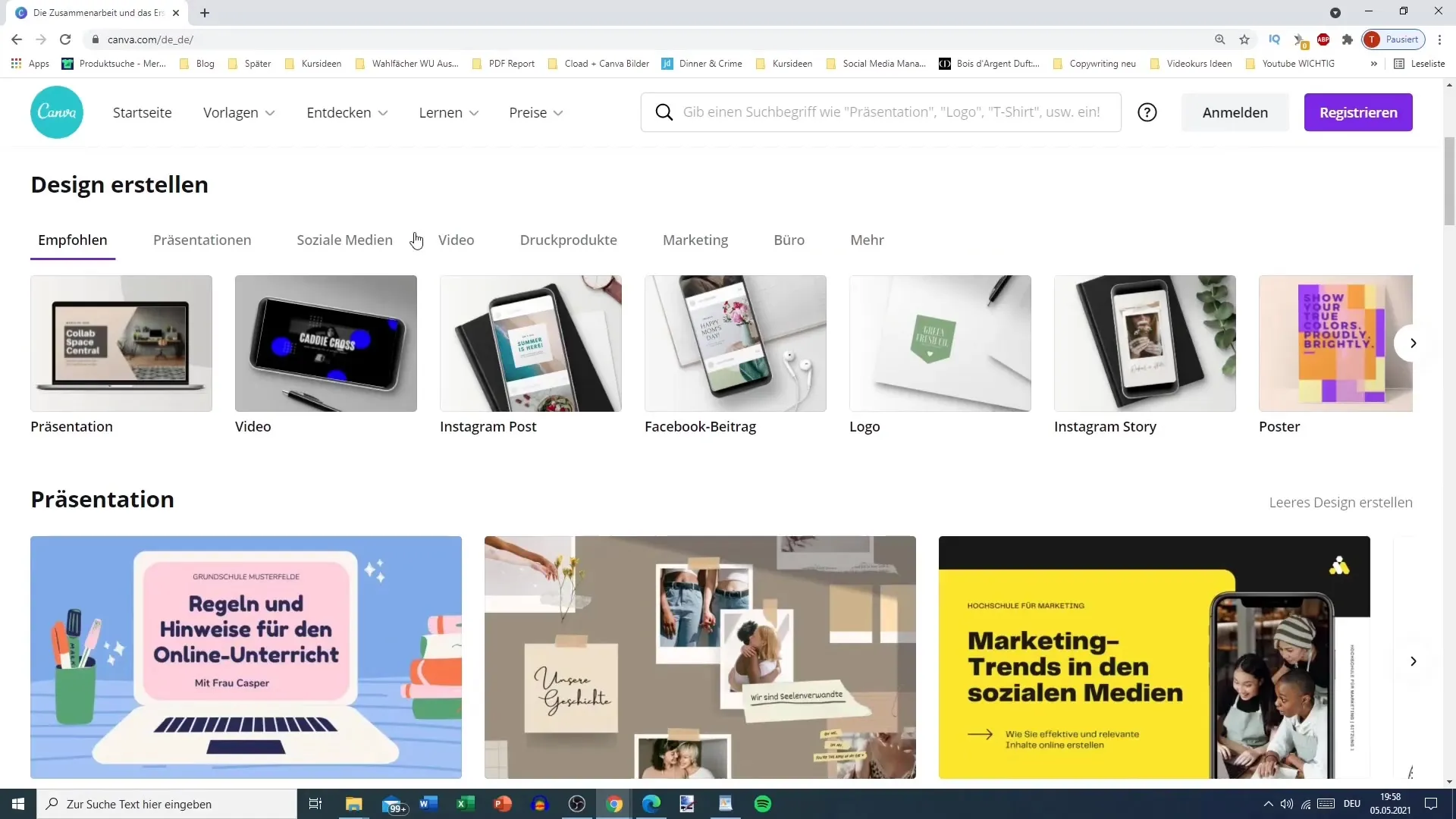
Stap 3: Persoonlijke gegevens invoeren
Je moet nu een naam en e-mailadres opgeven. Bedenk hoe je je accounts wilt organiseren. Het kan handig zijn om verschillende accounts aan te maken voor verschillende projecten of onderwerpen. Voer vervolgens een veilig wachtwoord in, dat uit acht of meer tekens bestaat en een mix van letters, cijfers en symbolen bevat. Deze stap is cruciaal om de beveiliging van je account te waarborgen.
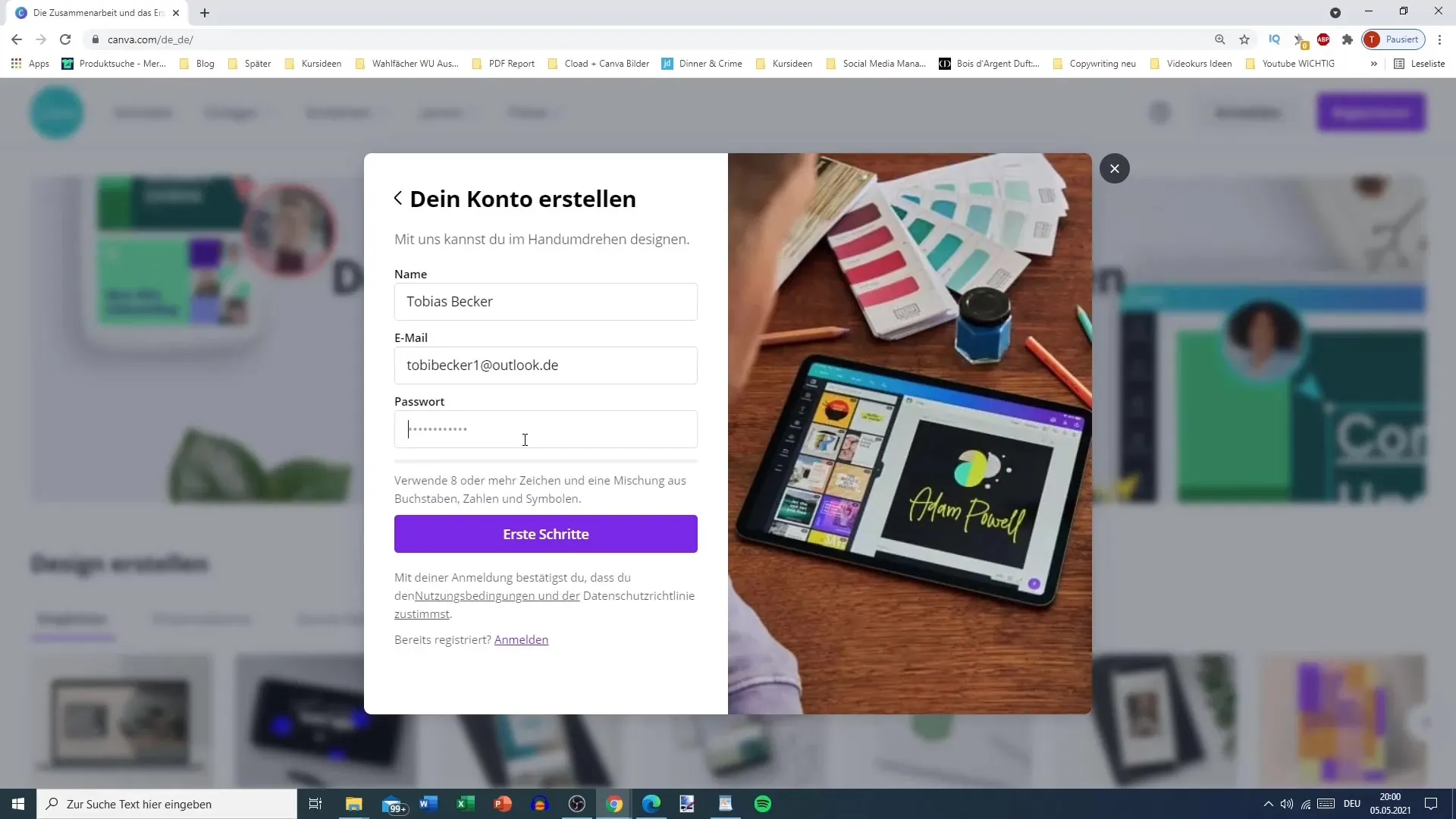
Stap 4: Bevestiging van het e-mailadres
Nadat je alle velden hebt ingevuld, klik je op "Eerste stappen" of iets vergelijkbaars. Je ontvangt een bevestigingscode op het opgegeven e-mailadres. Open je inbox, zoek de e-mail van Canva en voer de code in nadat je de website hebt geopend.
Stap 5: Canva gebruiken
Zodra je account is geactiveerd, word je doorgestuurd naar de startpagina van Canva. Hier kun je kiezen hoe je Canva wilt gebruiken: als individu, voor educatieve doeleinden of voor bedrijven. Deze informatie wordt voornamelijk gebruikt voor statistische doeleinden.
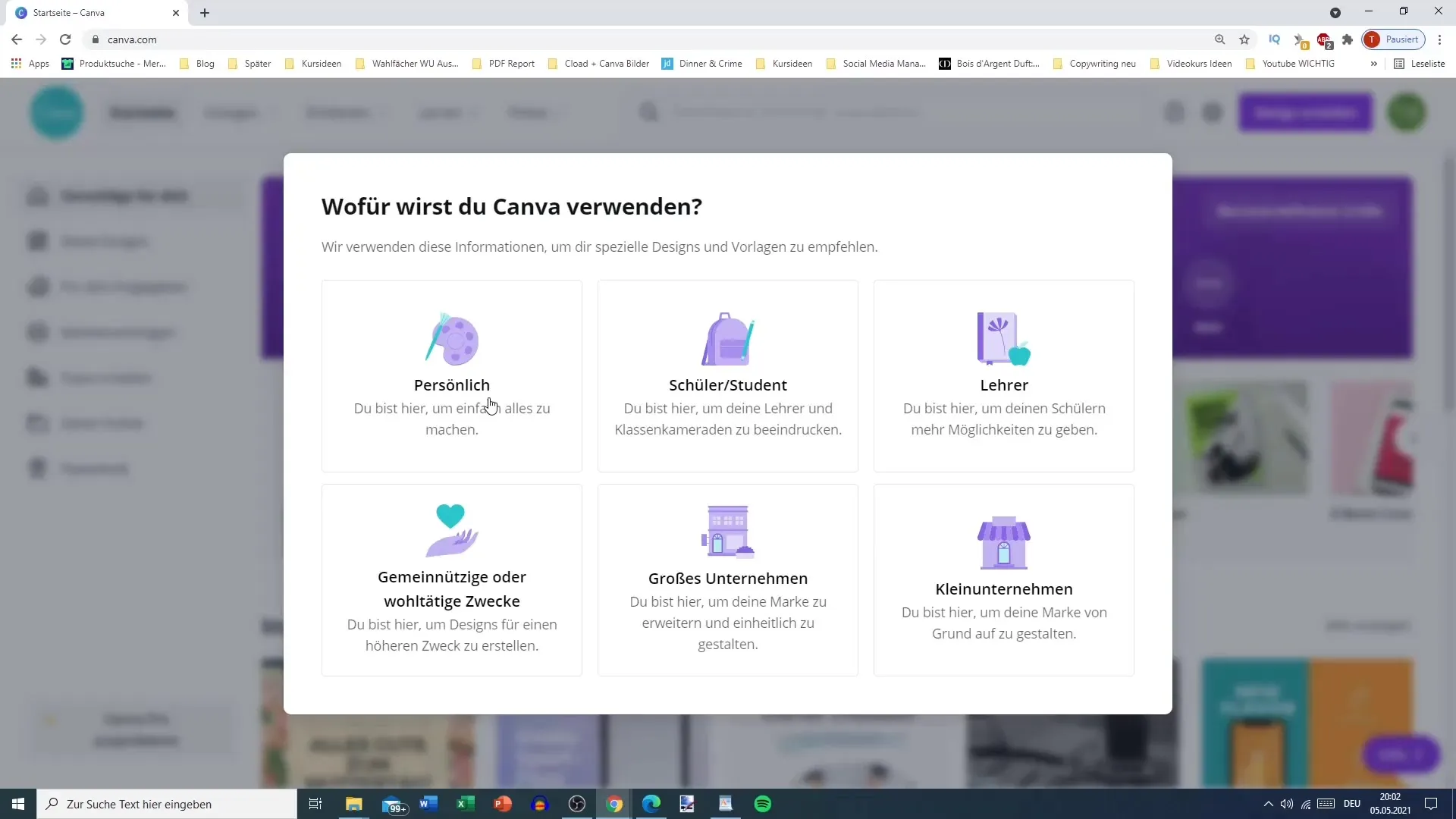
Stap 6: Premium functies uitproberen
Je kunt de Premium-versie van Canva 30 dagen lang gratis uitproberen. Deze versie biedt toegang tot miljoenen hoogwaardige afbeeldingen, lettertypen en sjablonen. Wanneer je voor het eerst toegang krijgt tot het platform, is het aan te raden deze opties uit te proberen om te zien of ze aan je verwachtingen voldoen.
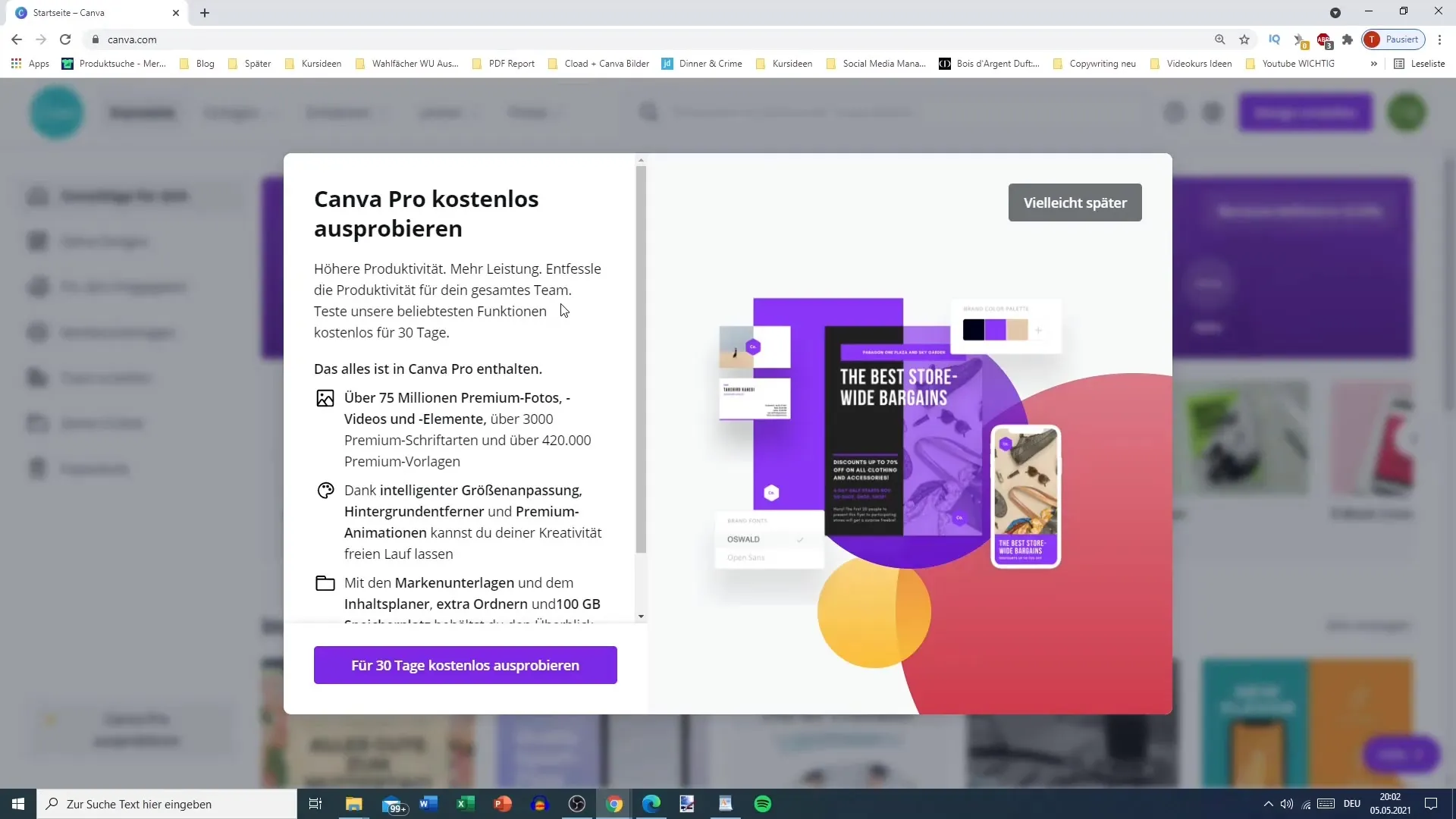
Stap 7: Nieuwsbrieven en ontwerpcreatie
Nadat je je hebt geregistreerd, wordt je mogelijk gevraagd om je aan te melden voor de nieuwsbrief. Als dit niet interessant voor je is, kun je op "Misschien later" klikken. Daarna wordt je gevraagd je eerste ontwerp te maken. Kies een sjabloon en begin met het ontwerp, zonder je meteen te overweldigen met alle functies.
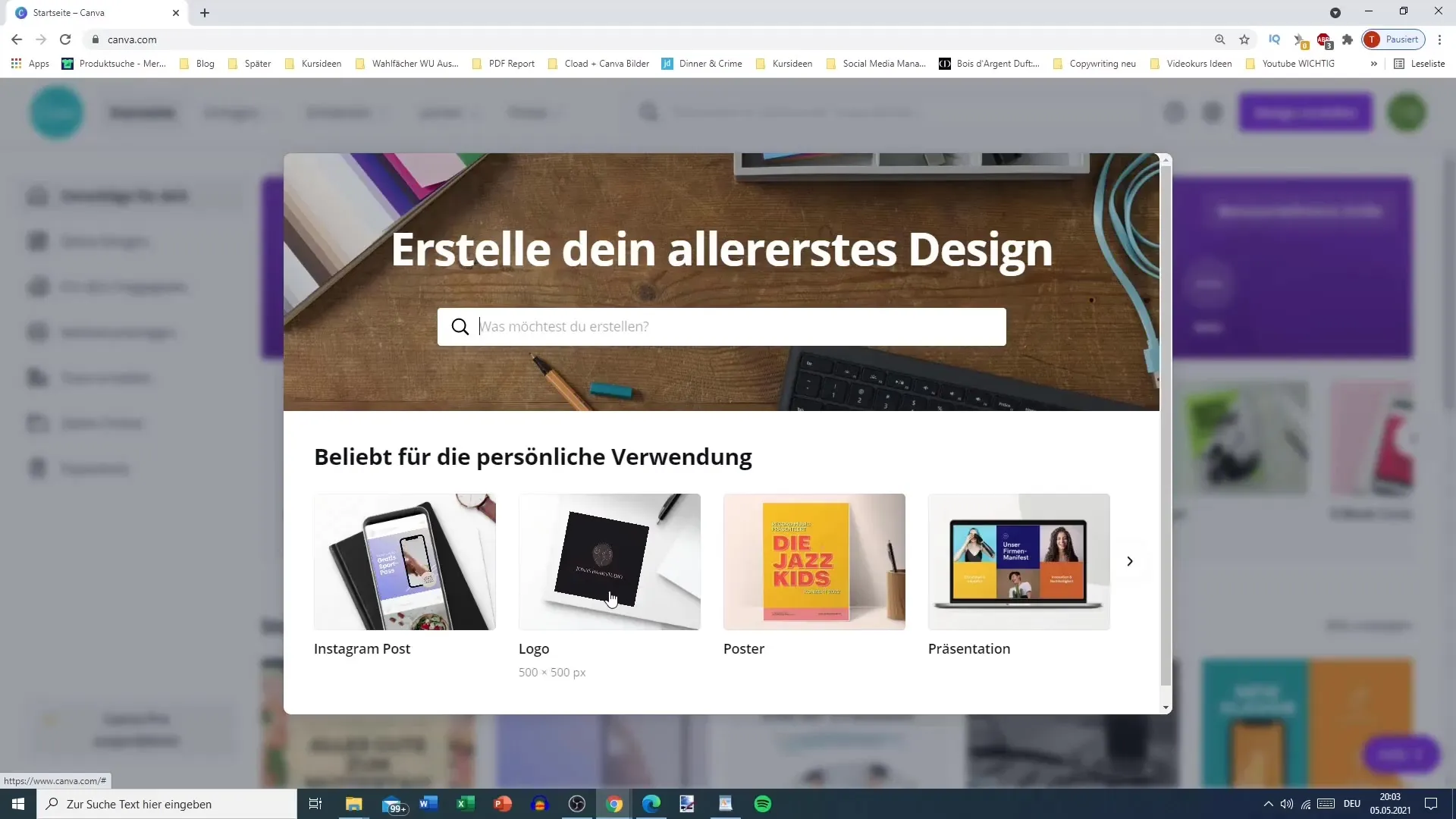
Samenvatting
In deze handleiding heb je geleerd hoe je snel en eenvoudig een gratis account op Canva kunt aanmaken. Met slechts een paar stappen ben je klaar om je creatieve ideeën tot leven te brengen en de vele functies van Canva te verkennen.
Veelgestelde vragen
Hoe meld ik me aan bij Canva?Je kunt je bij Canva aanmelden via Google, Facebook of met je e-mailadres.
Heb ik een creditcard nodig voor registratie?Nee, registratie voor een gratis account op Canva vereist geen creditcard.
Kan ik mijn Canva-account later verwijderen?Ja, je kunt je account op elk moment verwijderen in de instellingen.
Biedt Canva ook gratis sjablonen aan?Ja, Canva biedt een verscheidenheid aan gratis sjablonen die je kunt gebruiken.
Is er ook een mobiele app voor Canva?Ja, Canva is ook beschikbaar als mobiele app voor iOS en Android.


